Hur du fixar YourPhone.exe hög CPU-användning
Windows Felsökning Felsök Guide / / August 04, 2021
Annonser
Microsoft Windows levereras med en applikation som kallas "Din telefon" som standard som gör att Windows-användare enkelt kan ansluta sina mobila enheter till datorn. Så, din telefonappsanvändare kan få tillgång till senaste mobilfoton, hantera mobilaviseringar, kontrollera eller svara på samtal, ringa och ta emot samtal direkt från PC / Laptop utan en sekund trodde. Men på något sätt om din dator blir långsam och uppgiften YourPhone.exe förbrukar hög CPU-användning i Aktivitetshanteraren, oroa dig inte. Här i den här felsökningsguiden delar vi med dig enkla steg för att åtgärda det.
Det är onödigt att säga att när någon specifik eller ett par program / uppgifter börjar konsumera högre CPU- eller minnesanvändning (system resurser) i bakgrunden börjar Windows-systemet liksom andra program också släpa eller stamma eller till och med krascha i vissa fall. En del av användarna kanske tror att YourPhone.exe är någon form av skadlig kod eller virus men så är inte fallet. Om du redan använder Your Phone-appen på PC / Laptop och i onödan förbrukar mycket systemresurser som du inte vill överväga på något sätt.
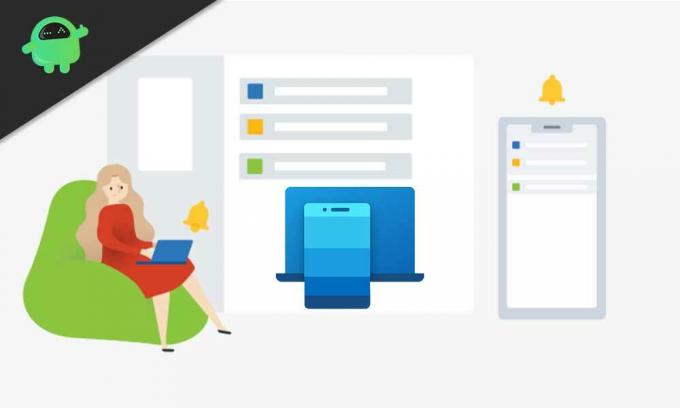
Hur du fixar YourPhone.exe hög CPU-användning
Du kan inaktivera Din telefon appbakgrund som kör applikationsåtkomst från inställningsmenyn i Windows som skulle hjälpa dig mycket.
Annonser
1. Inaktivera bakgrundsappar
- tryck på Windows + I för att öppna upp Windows-inställningar meny.
- Klicka på Integritet > Bläddra lite ner i den vänstra rutan och välj Bakgrundsapp.
- Bläddra ner och leta efter Din telefon app från listan i den högra rutan.
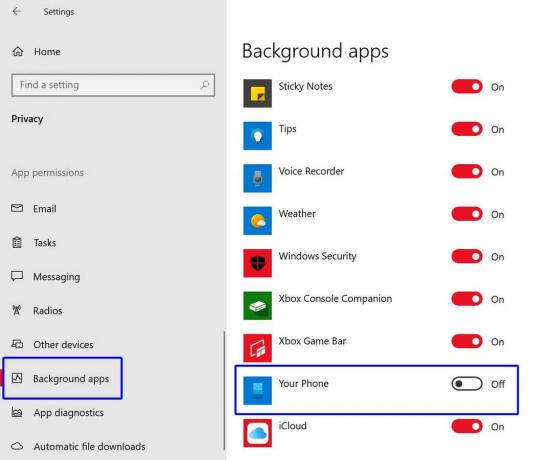
- Stäng av växeln för att inaktivera att den körs i bakgrunden.
- Starta om datorn för att kontrollera om problemet har åtgärdats eller inte.
2. Avinstallera din telefonapplikation
Om ovanstående metod inte hjälper dig att minska CPU-användningen av YourPhone.exe-uppgiften, se till att ta bort eller avinstallera din telefonapp från Windows med kommandotolken (PowerShell) metod. Det krävs eftersom du normalt inte kan ta bort den förinstallerade appen från din Windows.
- Högerklicka på Start meny för att öppna upp Snabbåtkomstmeny.
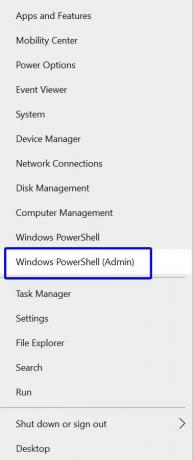
- Välj Windows PowerShell (Admin) > Om UAC uppmanar dig, klicka på Ja.
- Nu, kopiera och klistra följande kommando trycker sedan på Stiga på att verkställa:
Get-AppxPackage Microsoft. YourPhone -AllUsers | Ta bort-AppxPackage

- Du är klar. Detta tar bort appen Din telefon från din dator / bärbara dator.
Nu ser du inga typer av dina telefonrelaterade bakgrundsuppgifter i Aktivitetshanteraren, och systemresurserna används också minst än tidigare.
Men om du vill få tillbaka din telefonapplikation kan du enkelt installera om den från Microsoft Store-appen. Att göra detta:
Annonser
- Öppna bara Microsoft Store > Sök efter Din telefon.
- Klicka på Skaffa sig att installera det gratis.
- Njut av!
Det är det, killar. Vi antar att den här guiden var till hjälp för dig. Fråga gärna i kommentaren nedan.



